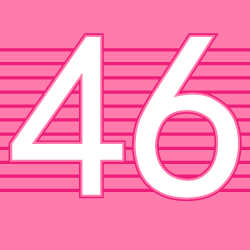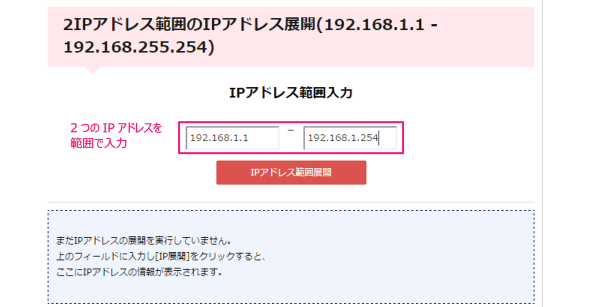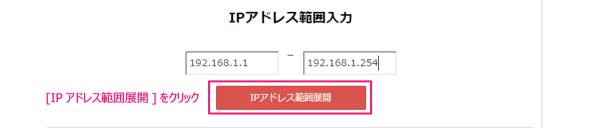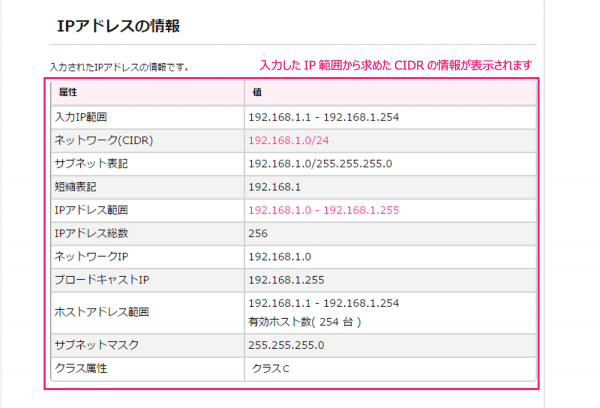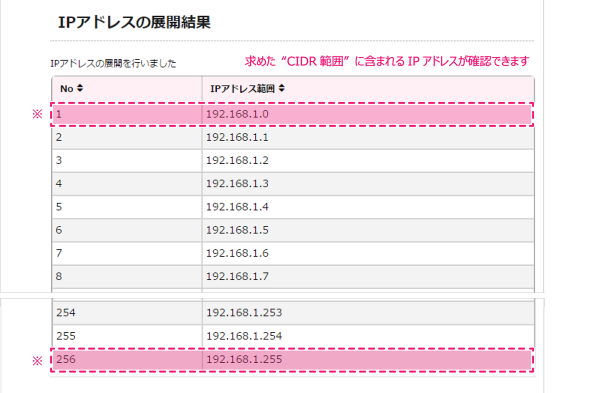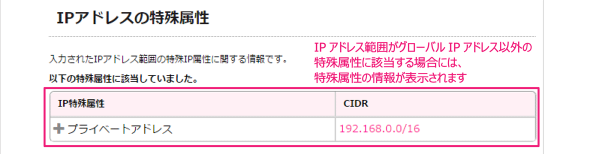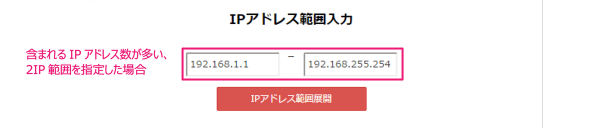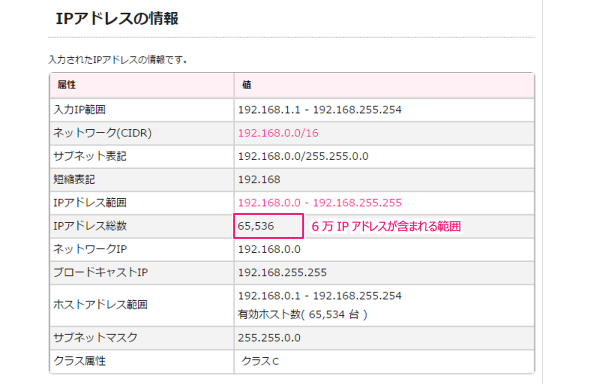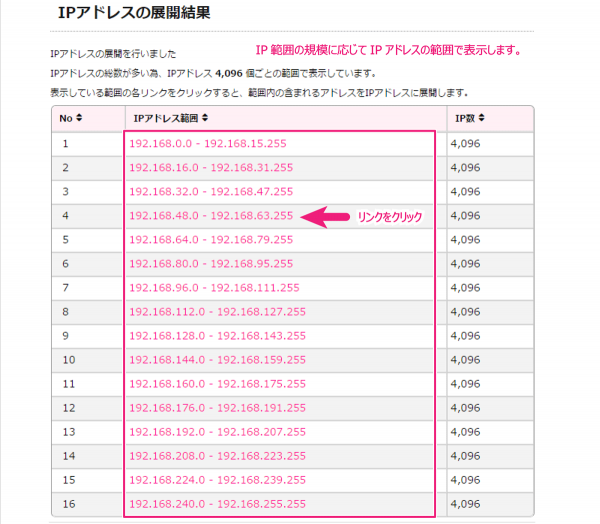「2IPアドレス範囲・IPアドレス展開」ツールの使い方
「2IPアドレス範囲・IPアドレス展開」ツールは、
2つのIPアドレスを入力することで、
その範囲に含まれるIPアドレスを確認するツールです。
範囲を確認するとともに、
その2IPアドレスを共に含むCIDR形式のIPアドレス範囲を確認できます。
目次
「2IPアドレス範囲・IPアドレス展開」ツール
「2IPアドレス範囲・IPアドレス展開」ツールは以下で利用できます。
ページを開くと以下のような、
2つのIPアドレスを入力するフィールドが表示されます。
初期値ではサンプルとして
「[twoip_ext_link bip=192.168.1.1 tip=192.168.255.254]」が、
表示されていますがカーソルを入れると自由に入力できます。
CIDR範囲が狭い場合(個別表示)
ここでは一般的な「[twoip_ext_link bip=192.168.1.1 tip=192.168.1.254]」を入力します。
入力したら[IPアドレス範囲展開]をクリックします。
下部に入力した範囲から求めたCIDRのネットワーク情報が表示されます。
さらに下には求めたCIDRに含まれる実際のIPアドレスが表示されます。
詳細は後述しますが、
このツールによる計算結果はIPアドレスに
「[twoip_ext_link bip=192.168.1.1 tip=192.168.0.254]」と入力した例では、
入力していないIPアドレス「192.168.1.0」「192.168.1.255」が範囲に含まれます。
これはIPアドレスからネットワーク範囲を求め、
そのネットワーク範囲内のIPアドレスを表示している為です。
さらに下部には入力したCIDRがグローバルアドレス以外を含む、
特殊IP属性に該当していた場合に、特殊IPの属性を表示します。
この場合、プライベートアドレス(ローカルアドレス・LAN)ですので、
以下のように表示されます。
IP範囲が広い場合(範囲表示)
先ほどは含まれるIPアドレスが255個のIP範囲を指定しました。
255個を超えるIPアドレスを指定した場合の表示例をご紹介します。
IP範囲に対して「[twoip_ext_link bip=192.168.1.1 tip=192.168.255.254]」と入力します。
この場合、ネットマスクが16ですので「65,536個」のIPが含まれます。
表示されたCIDRのネットワーク情報では「65,536」が表示されています。
展開されたIPアドレスの一覧は以下のように範囲表示になります。
IPアドレスの展開を目的としていますので、
CIDR形式による表示ではなく「2IPアドレス範囲」で表示しています。
表示されている「2IPアドレス範囲」リンクをクリックすることもできます。
「2IPアドレス範囲」をクリックすると、
その範囲をCIDR形式表示で確認することができます。
2IPアドレス範囲に含まれるIPアドレスも再展開され下部に表示されます。
IPアドレスからのCIDR算出概要
2つのIPアドレスから、CIDR形式のネットワークを求める方法として、
当サイトでは以下のようなルールで処理しています。
入力例1
「[twoip_ext_link bip=192.168.0.1 tip=192.168.0.255]」と入力した場合です。
まず、それぞれのIPアドレスから、二進法のビットパターンを求めます。
求めたビットパターンの末尾(右)から順に比較していき、
頭(左)からのビットパターンが同じになる位置を求めます。
この場合、右から8桁取り除いた24桁が一致しています。
192.168.0.1 = 「11000000.10101000.00000000.00000001」
192.168.0.255 =「11000000.10101000.00000000.11111111」
これがネットマスク部(24桁)になります。
右から8桁はホスト部になります。
ネットワークアドレスはホスト部がすべて0になるアドレスですので、
ネットワークアドレスは「11000000.10101000.00000000.00000000」になります。
これは「192.168.0.0」を表しています。
先ほどのネットマスク部(24桁)を「/24」と表記し、
求めたIPアドレス範囲(CIDR)は「192.168.0.0/24」となります。
入力例2
「[twoip_ext_link bip=192.168.0.55 tip=192.168.0.255]」と入力した場合も、
求め方は同じです。
同じように計算することで、結果は「192.168.0.0/24」となります。
このように入力したIP以外のIPアドレスが、
算出したCIDR形式のネットワークに含まれる点に注意が必要です。
これは入力した2つのIPアドレスを一緒に満たして、
同一ネットワークの形成をする場合を想定しています。
入力例3
「[twoip_ext_link bip=192.168.0.130 tip=192.168.0.255]」と入力した場合には、
結果は変わってきます。
ビットパターンを比較すると、25桁目までが一致しています。
その為、ホストビット部分が7桁になります。
ホストビット部がすべて0の値がネットワークアドレスになりますので、
4オクテット目(一番右)のビットパターンが「10000000」となり、
10進表記で表すと「128」になります。
結果としてネットワークアドレスが「192.168.0.128」となり、
ネットマスクが「/25」となります。
利用シーン
2つのIPアドレスからCIDRを求めるツールの必要性は、
あまりないかもしれません。
プロバイダなどが自身のサービスで利用するIPアドレス範囲を、
公開している場合もCIDRネットマスク形式(192.168.0.1/24)がほとんどです。
しかし、すべてがそうとは限ったことではありません。
2つのIPアドレスを範囲として提供される場合もあります。
そんな時にはCIDRネットマスク形式に変換し、
.htaccessに指定するといいでしょう。
既にこうしたネットマスクに関連するツールはあるかと思いますが、
実際に含まれるIPアドレスが表示されるサイトをあまり見かけませんでしたので、
自分の確認用を兼ねて作成しました。
何かのお役に立ちますと幸いです。
本サイトで公開しているツールについては、
十分にテストは行っておりますが個人で作成している為、
潜在的なバグがないとは言い切れません。
その為、ツールを用いた結果については十分検証の上ご利用ください。
当サイトおよび、管理人は如何なる損害もその責を負いません。
当サイト内のコンテンツおよび画像において、
出典・引用の外部著作権者の明記がないものは、
すべて管理人による著作物です。
当サイトでご紹介しておりますコンテンツの著作権の放棄は致しません。
サイト内コンテンツを引用される際にはご連絡は不要です。
ただし、出典元として当サイト(個別記事)へのリンクをお願いいたします。
申し訳ございませんが、無断転載、複製をお断りさせて頂いております。
コンテンツを有益であると感じていただけましたら非常に光栄です。
ありがとうございます。
公開日:
最終更新日:2019/06/20